Инструкции за възстановяване на изтрити файлове на USB флаш устройство
Въпреки развитието на облачните технологии, които ви позволяват да запазите файловете си на отдалечен сървър и да имате достъп до тях от всяко устройство, флаш устройствата не губят популярността си. Достатъчно големи файлове за прехвърляне между два компютъра, особено тези, намиращи се наблизо, по този начин са много по-удобни.
Представете си ситуация, при която, като свържете USB флаш устройство, откривате, че сте извадили някои необходими материали от него. Какво да направите в този случай и как да възстановите данните? Решете проблема с помощта на специални програми.
съдържание
Как да възстановите изтритите файлове от USB флаш устройство
В интернет можете да намерите доста програми, чиято основна задача е връщането на изтрити документи и снимки от външни носители. Те също могат да бъдат възстановени след случайно форматиране. За да се възстановят изтритите данни бързо и без загуба, има три различни начина.
Метод 1: Неформатиран
Избраната програма помага да се възстановят почти всички данни от всички видове носители. Можете да го използвате както за флаш устройства, така и за карти с памет и твърди дискове. Изтеглете Unformat е най-добре на официалния сайт, особено след като всичко върви безплатно.
Следвайте тези прости стъпки:
- Инсталирайте изтеглената програма и след нейното стартиране ще видите главния прозорец.
- В горната половина на прозореца изберете желаното устройство и кликнете върху бутона с двойна стрелка в горния десен ъгъл, за да започнете процедурата за възстановяване. В долната половина на прозореца можете допълнително да видите кои дялове на флаш устройството ще бъдат възстановени.
- Можете да наблюдавате процеса на основното сканиране. Над лентата за проследяване на сканирането можете да видите броя на откритите в него процеси.
- След като завършите първичното сканиране в горната половина на прозореца, кликнете върху иконата на USB стик и започнете вторичното сканиране. За целта изберете отново USB устройството в списъка.
- Кликнете върху иконата с надпис "Възстановяване на ..." и отворете прозореца за избор на папка за съхранение на файлове. Това ще ви позволи да изберете папката, където ще бъдат разтоварени възстановените файлове.
- Изберете желаната директория или създайте нова и щракнете върху "Преглед ..." , процесът на запазване на възстановените файлове ще започне.
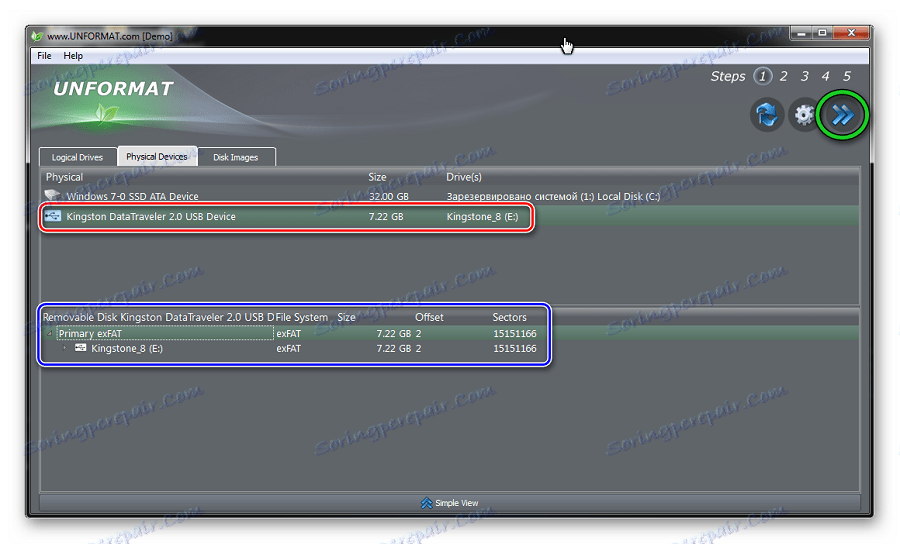
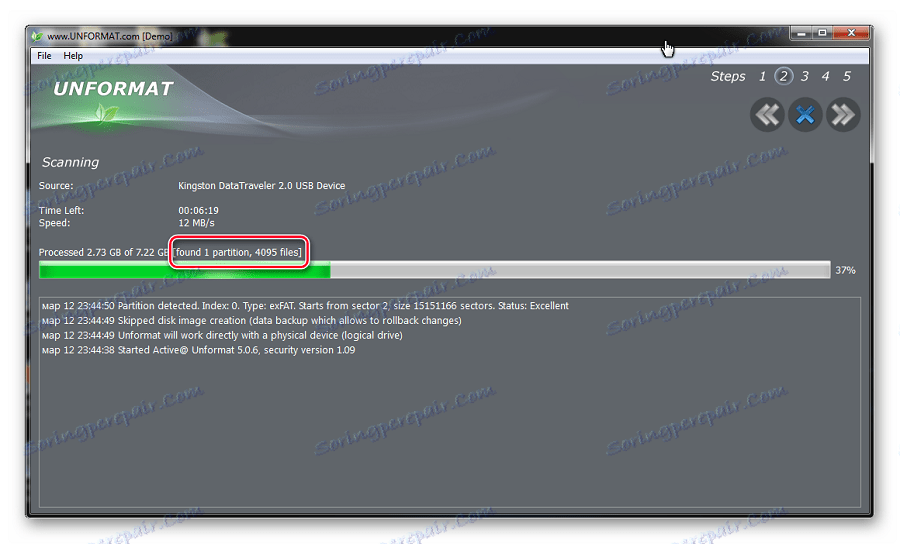
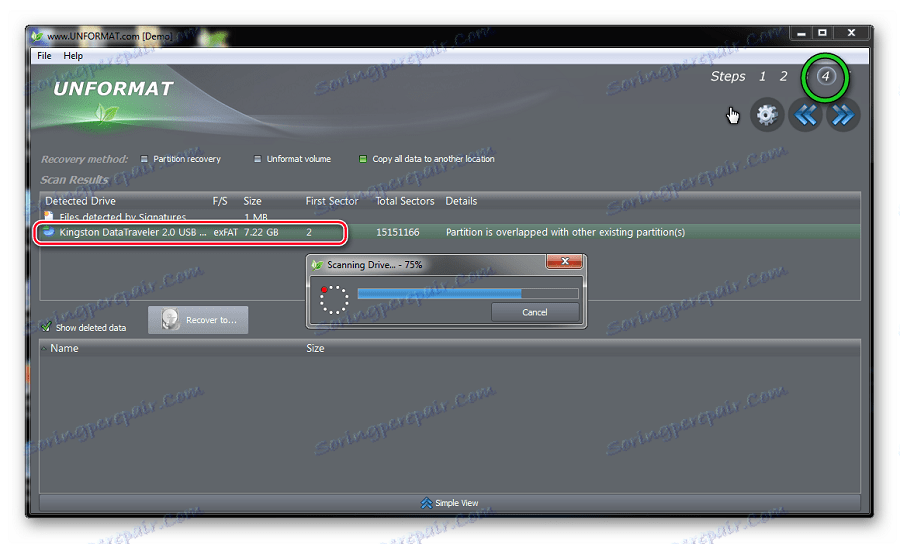
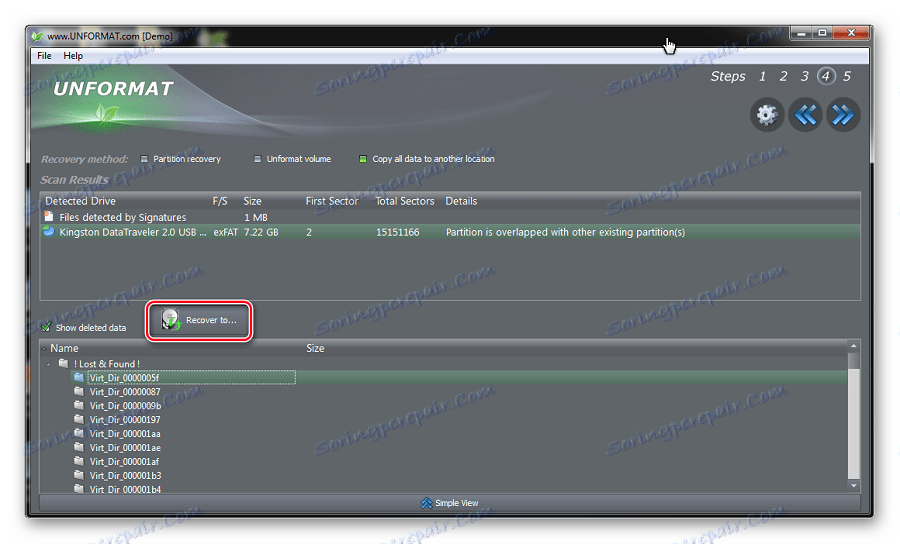
Прочетете още: Какво да направите, ако флаш устройството не е форматирано
Метод 2: CardRecovery
Тази програма има за цел да възстанови, преди всичко, снимки и видео материали. Изтеглете го изключително от официалния сайт, защото всички други връзки могат да доведат до злонамерени страници.
Официален сайт на CardRecovery
Следвайте няколко прости стъпки:
- Инсталирайте и отворете програмата. Кликнете върху бутона "Напред>", за да отидете на следващия екран.
- В раздела "Стъпка 1" посочете местоположението на носителя за съхранение. След това поставете отметка в квадратчето за възстановяване на файловете и посочете папката на твърдия диск, на който ще бъдат копирани крайните данни. За да направите това, проверете типовете файлове, които искате да възстановите. Папка за възстановими файлове се показва под надписа "Destination Folder" . Можете да направите това ръчно, ако кликнете върху бутона "Преглед" . Завършете подготвителните операции и започнете сканирането, като кликнете върху бутона "Напред>" .
- В раздела "Стъпка 2" по време на сканирането можете да видите хода на изпълнението и списъка на откритите файлове, като посочите техния размер.
- Накрая се появява информационен прозорец за завършването на втория етап от работата. Кликнете върху "OK", за да продължите.
- Кликнете върху "Напред>" и отидете в диалоговия прозорец за избор на файловете, които да бъдат запазени.
- В този прозорец изберете визуализацията на изображенията за предварителен преглед или незабавно натиснете бутона "Select All", за да маркирате всички файлове, които да бъдат запазени. Кликнете върху бутона "Напред" и всички маркирани файлове ще бъдат възстановени.
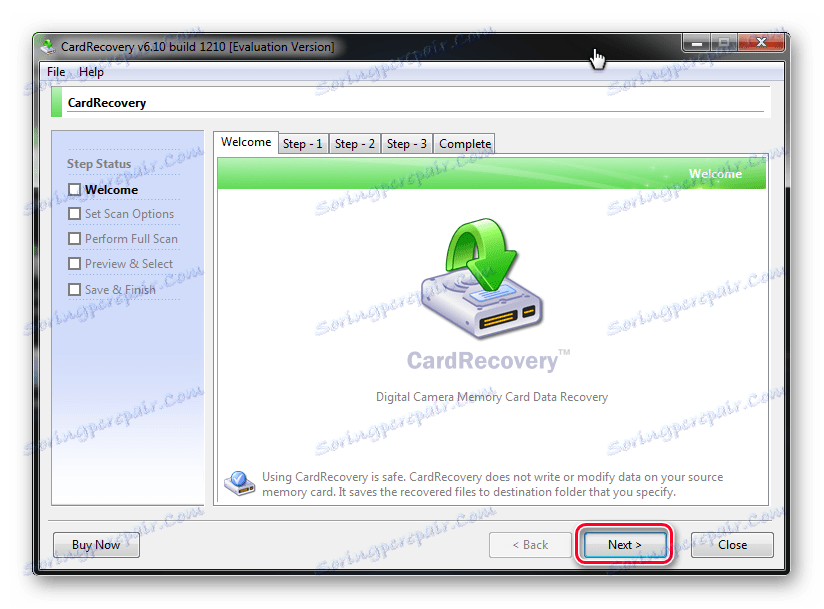
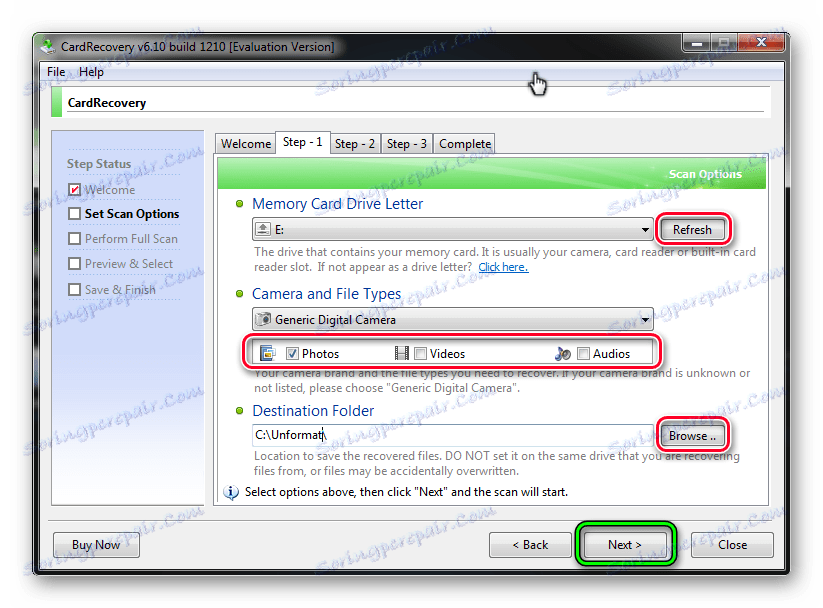
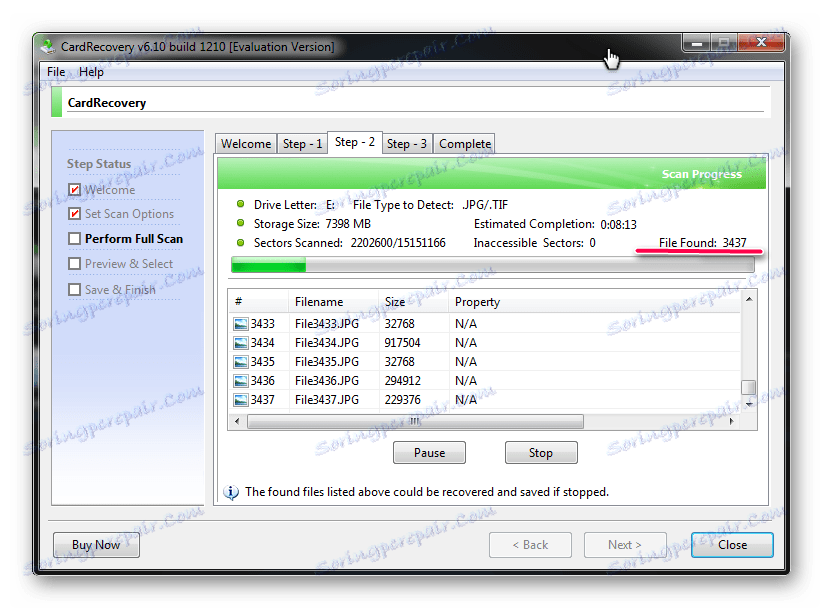
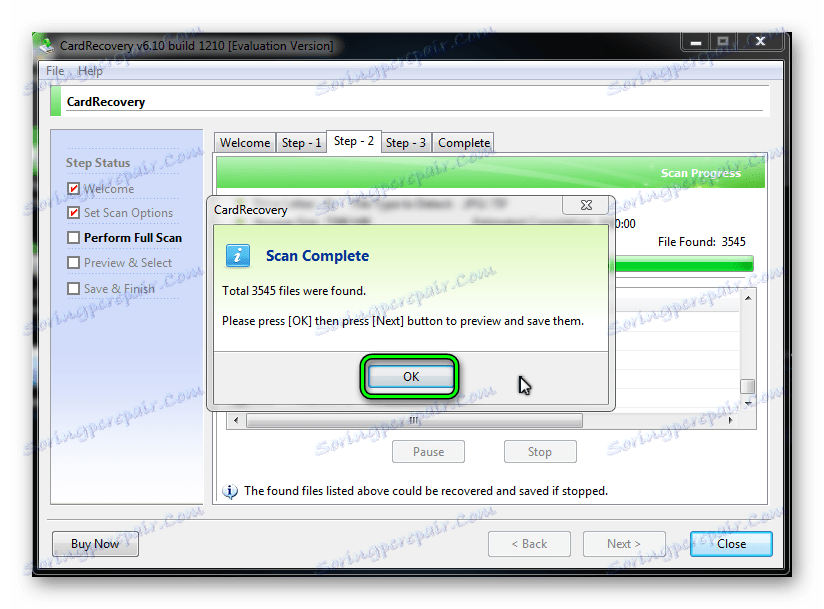
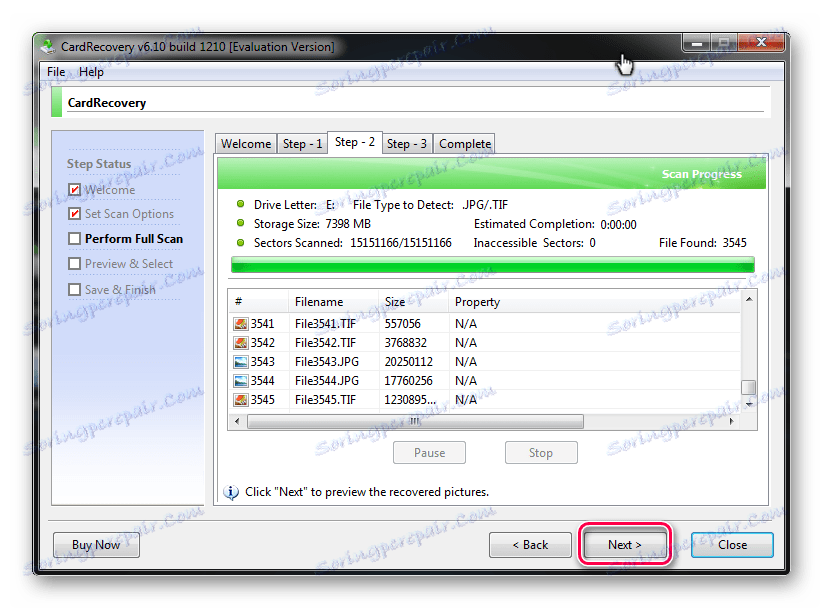
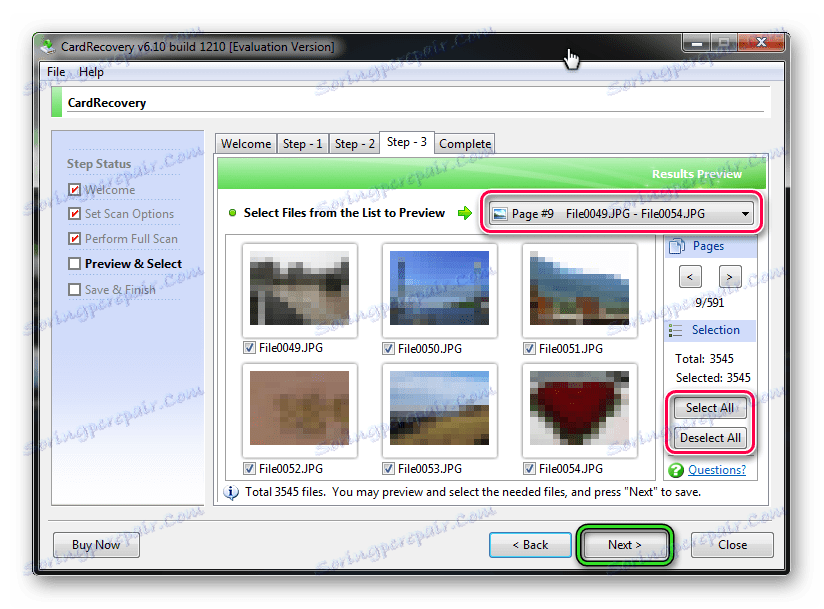
Прочетете още: Как да изтриете изтрити файлове от USB флаш устройство
Метод 3: Комплект за възстановяване на данни
Третата програма е 7-Възстановяване на данни. Изтеглете го също е по-добре на официалния сайт.
Официален сайт на програмата 7-Възстановяване на данни
Този инструмент е най-универсалният, той ви позволява да възстановите всички файлове, включително електронна кореспонденция, и да работите с телефони в Android OS.
- Инсталирайте и стартирайте програмата, ще се появи главният прозорец за стартиране. За да започнете работа, изберете иконата с концентрични стрелки - "Възстановяване на изтритите файлове" и кликнете върху нея с левия бутон на мишката.
- В отворения диалогов прозорец изберете раздела "Разширени настройки" в горния ляв ъгъл. Посочете необходимите типове файлове, като маркирате полето за избор и кликнете върху бутона "Напред" .
- Диалоговият прозорец за сканиране се стартира и времето, което програмата ще похарчи за възстановяване на данни, и броят на вече разпознатите файлове е указан над лентата за напредъка. Ако искате да прекратите процеса, кликнете върху бутона "Отказ" .
- След като сканирането приключи, прозорецът за запазване ще се отвори. Проверете необходимите файлове за възстановяване и кликнете върху бутона "Запазване" .
- Ще се отвори прозорец за избор на място за съхранение. В горната част на него можете да видите броя на файловете и местоположението, които ще заемат на твърдия диск след възстановяване. Изберете папката на твърдия ви диск и след това ще видите пътя към него в реда под броя на файловете. Кликнете върху бутона OK, за да затворите прозореца за избор и да започнете процеса на запазване.
- Следният прозорец показва хода на операцията, времето, в което е извършено, и размера на запазените файлове. Можете да наблюдавате визуално процеса на запаметяване.
- Накрая се появява крайният прозорец на програмата. Затворете го и отидете в папката с възстановените файлове, за да ги видите.
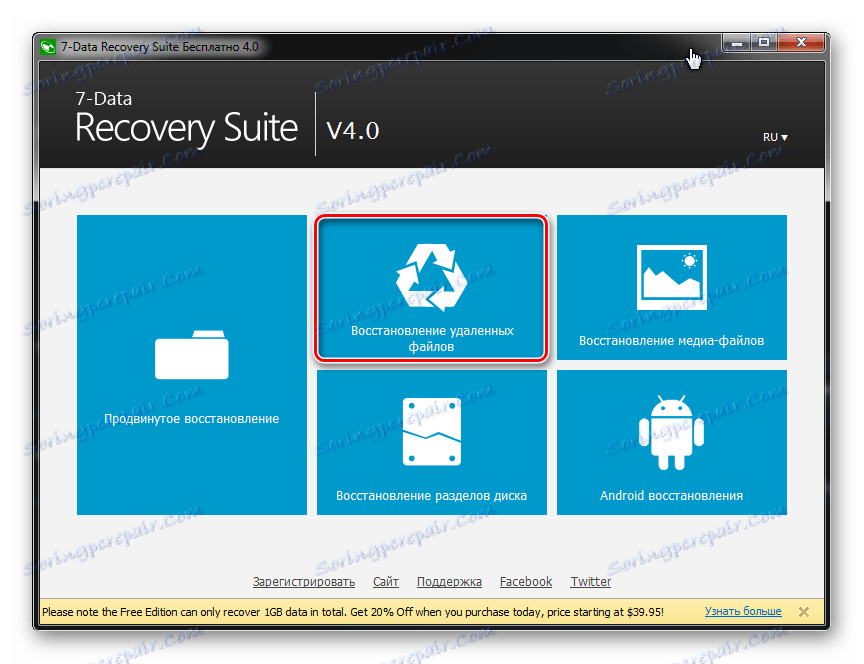
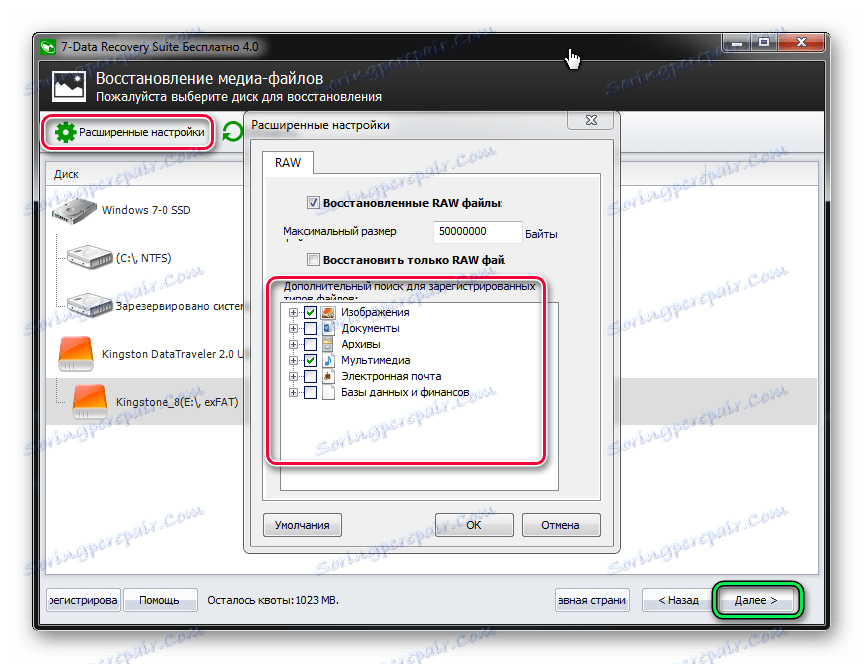
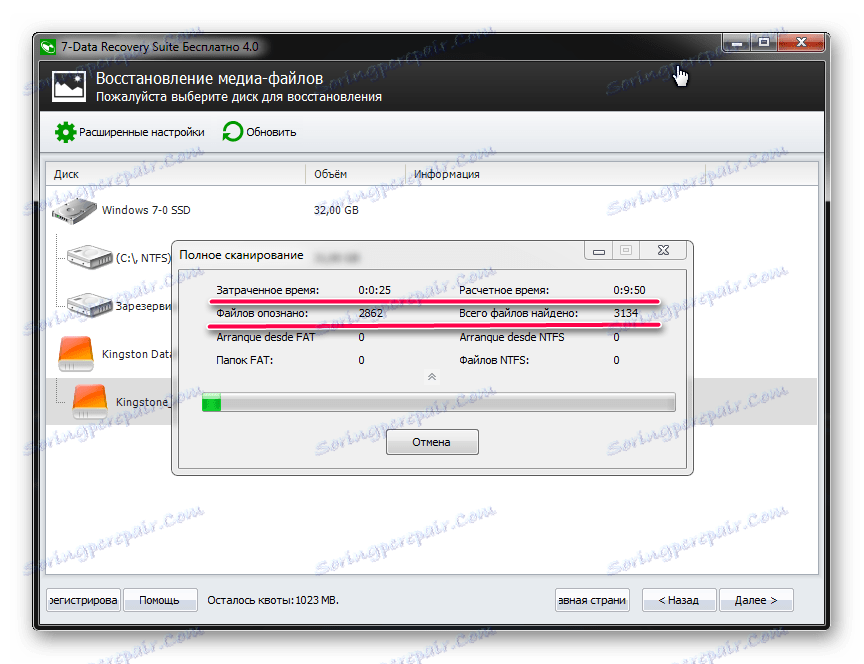
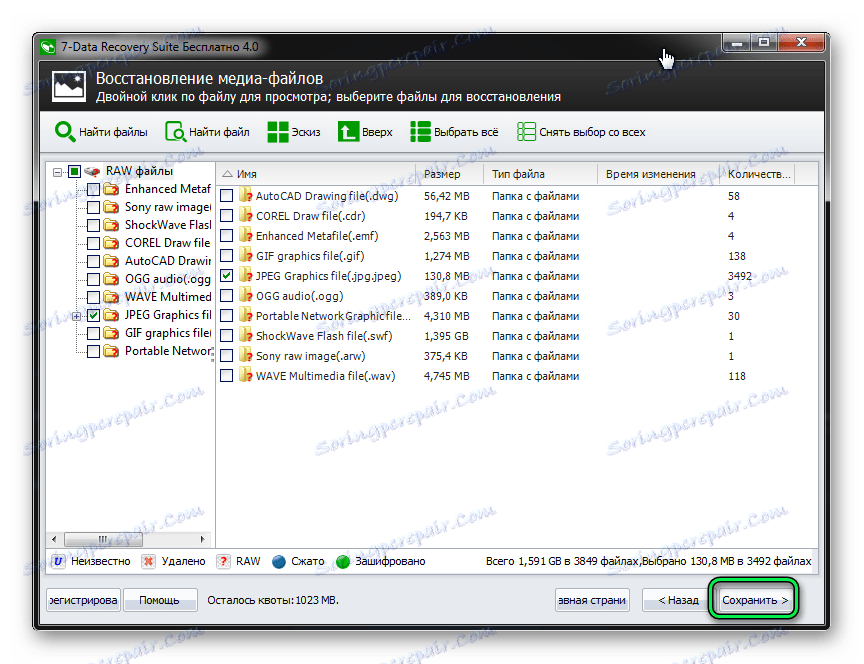
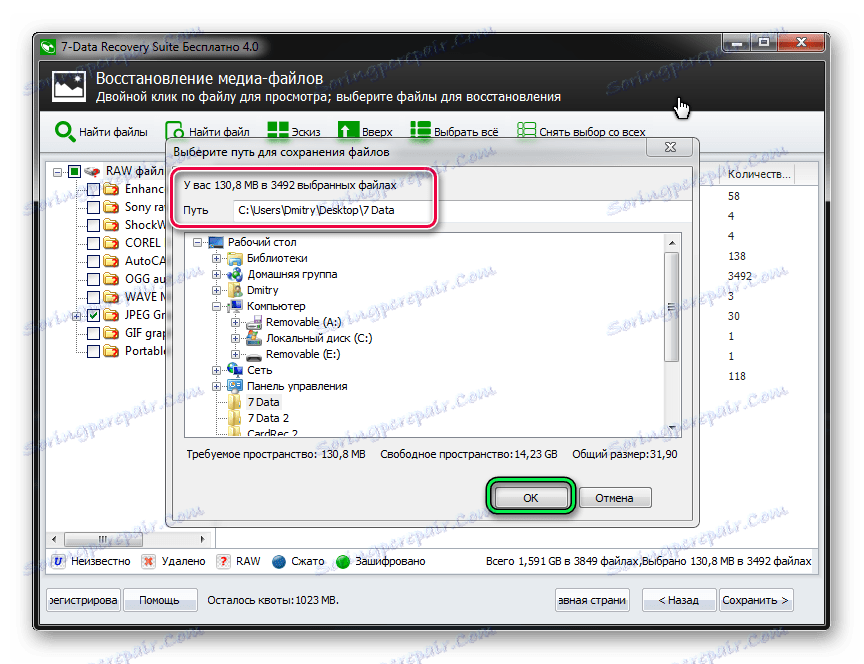
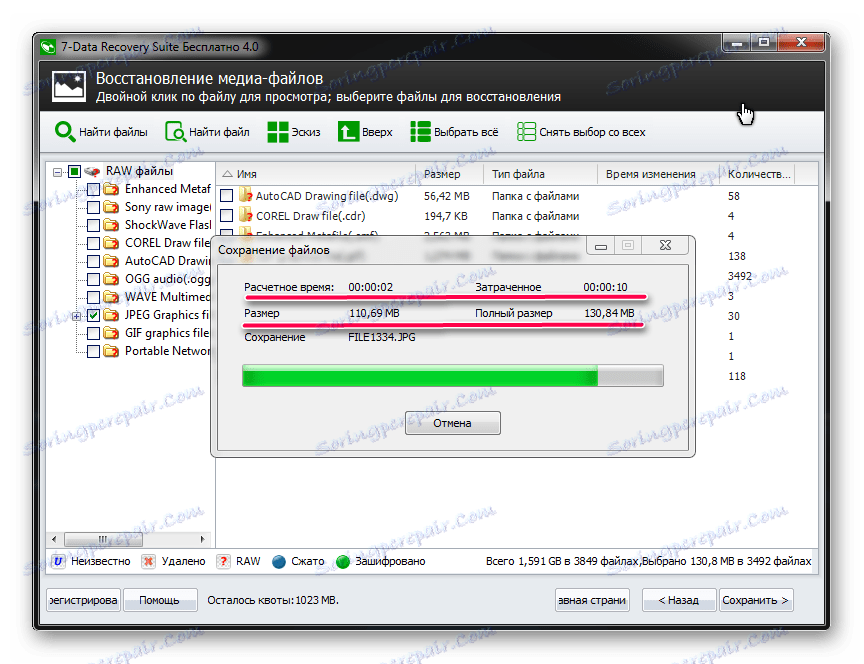
Както можете да видите, можете да възстановите данните, случайно изтрити от флаш устройството сами вкъщи. И за това специално усилие не е необходимо да се прилага. Ако никой от горните не помогне, използвайте другия програми за възстановяване на изтрити файлове , Но по-горе са тези, които работят най-добре с USB-носители.